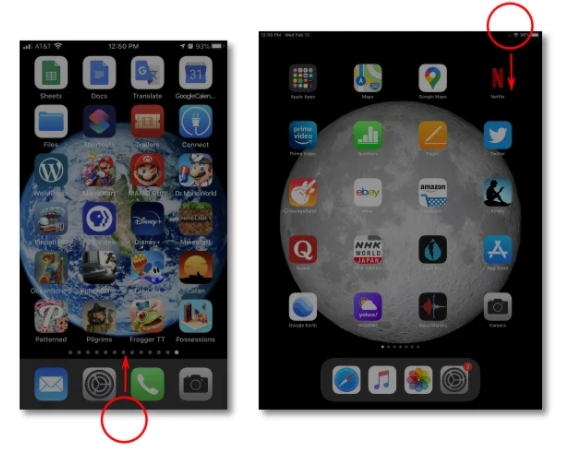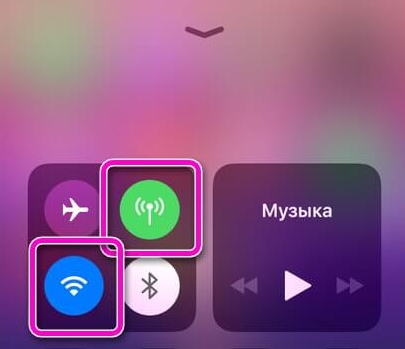ВОПРОС! Как на айфоне отключить интернет?
ОТВЕТ! Быстрее всего это сделать через меню шторки. Вызвать дополнительное меню можно, если смахнуть пальцем с нижней части экрана пальцев вверх (на iPhone 4S, 5S, 6, 7, 8 и младше), или с верхней части экрана вниз (iPhone 10, X, X Pro и старше).
Если вам нужно отключить мобильный интернет, то выбираем значок антенны, от которой исходят две волны. Если вам нужно деактивировать беспроводную сеть с интернетом, то выбираем значок Wi-Fi. Аналогичным способом можно быстро включить данные функции. Если же вам нужны более детальные настройки, то смотрим инструкции ниже.
ПРИМЕЧАНИЕ! За Wi-Fi, как правило, платить не нужно, поэтому можете его не отключать. Но если вы им не пользуетесь, то стоит его деактивировать хотя бы для того, чтобы экономить батарею (аналогично это касается и Bluetooth).
Содержание
- Дополнительные настройки для роуминга
- Полное отключение мобильной связи
- Обращение к оператору
- Задать вопрос автору статьи
Дополнительные настройки для роуминга
Как ещё можно отключить интернет на iPhone? Можно также деактивировать доступ к глобальной сети мобильного оператора другим способом.
- На главном рабочем столе найдите раздел «Настройки» – имеет значок шестеренок. После этого переходим в раздел «Сотовая связь» или «Wi-Fi».
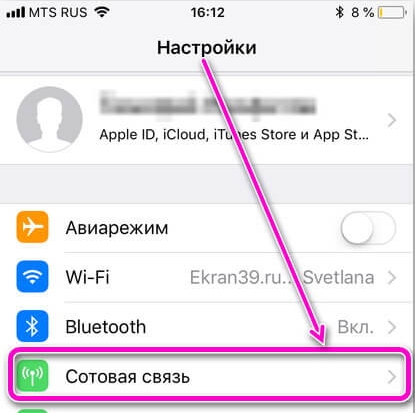
- Просто переводим верхний бегунок в состояние выключено.
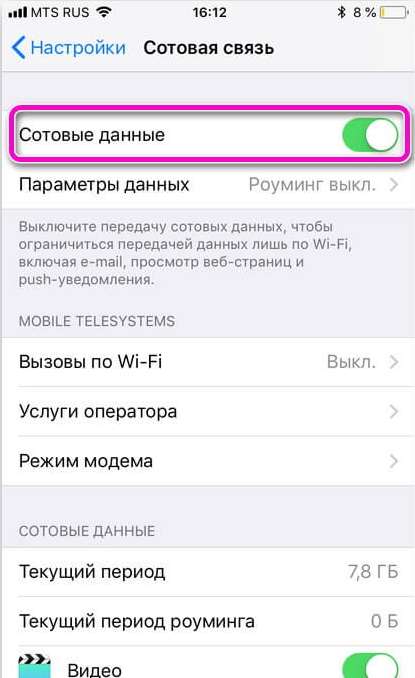
- Если вы находитесь за границей, то вам нужно отключить «Роуминг» – если он выключен, то интернет за границей через вашу симку работать не будет. В таком случае лучше использовать ближайшие сети WiFi. Переходим чуть ниже в раздел «Параметры данных».
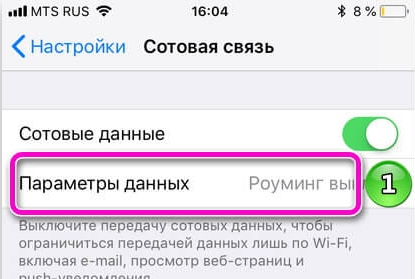
- Отключаем роуминг.
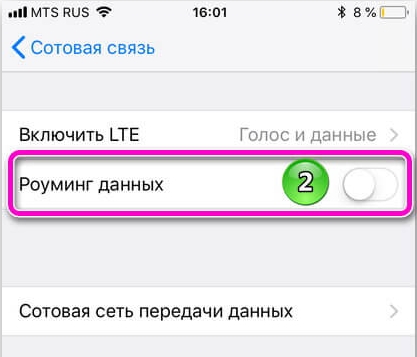
- Если пролистать ниже, то вы можете отключить доступ к глобальной сети некоторым приложениям. Таким образом вы сократите использование трафика ненужными программами на смартфоне.
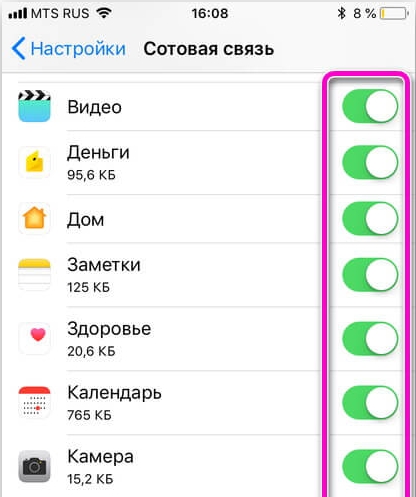
Полное отключение мобильной связи
Как полностью отключить интернет на айфон, вместе с мобильной связью, MMS и SMS? Далее мы зайдем в настройки телефона и сбросим ту конфигурацию, которая отвечает за подключение к сети мобильного оператора. Но таким образом не будет работать, не только интернет, но также сотовая связь. Данный способ достаточно полезен, если вы уже находитесь за рубежом и хотите выключить доступ к связи у ребенка, который может нечаянно включить передачу данных.
- Переходим в раздел «Сотовая связь» и нажимаем по нижней строке.
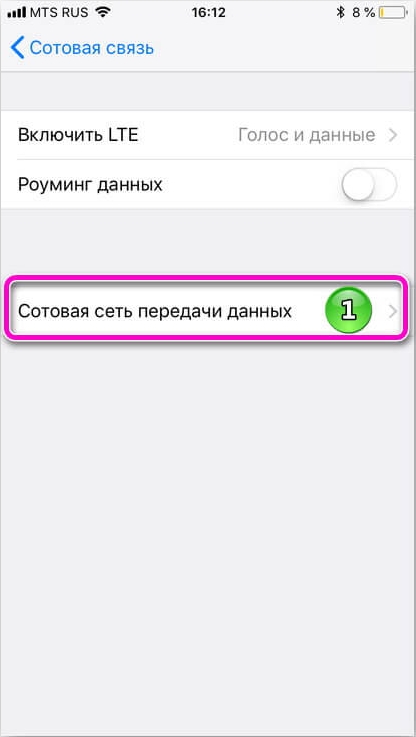
- Кликаем «Сбросить настройки». Теперь настройки подключения мы сбросили полностью. Но как правило они через какое-то время появятся вновь, поэтому нужно выполнить ещё пару действий.
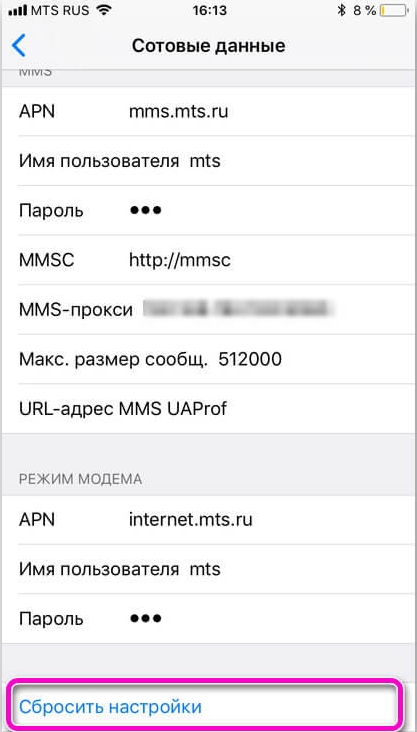
- Перейдите в корневую часть настроек и зайдите в раздел «Оператор».
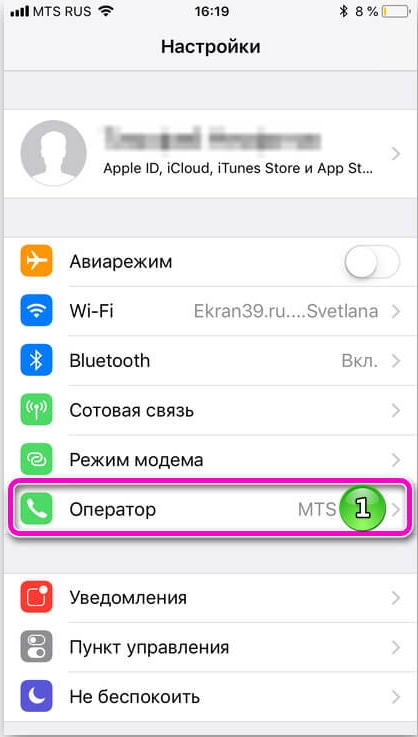
- Выключаем бегунок. После этого настройки не будут обновляться автоматически. В будущем, когда вам снова понадобится мобильная связь, вам нужно просто зайти сюда и включить функцию.
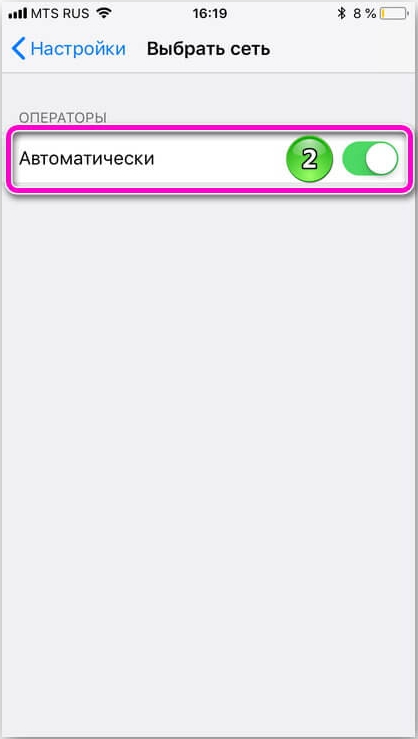
Обращение к оператору
Если вы собираетесь ехать за границу, то стоит связаться с оператором и обговорить условия роуминга. С другой стороны, вы всегда можете подключаться к местным бесплатным сетям Wi-Fi и звонить через такие программы как Viber, WhatsApp или Telegram. Плата за это не взымается, и они полностью бесплатны. Разговаривать при этом можно сколько угодно долго. Если же вы будете обитать в местах, где нет доступа к вай-фай сетям, то советую подключить роуминг.
Содержание
- Отключаем интернет на iPhone
- Мобильный интернет
- Wi-Fi
- Вопросы и ответы
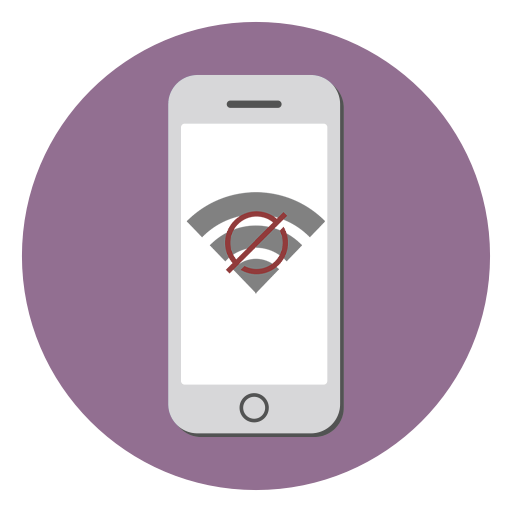
Современные смартфоны обладают не только функцией звонков и отправки сообщений, но и возможностью заходить в интернет. Для этого используется либо мобильная сеть, либо Wi-Fi. Но что же делать, если надо отключиться от интернета на некоторое время на Айфоне?
Отключаем интернет на iPhone
Отключение от интернета происходит в настройках самого Айфона. Никакие сторонние приложения для этого не нужны и могут только повредить вашему девайсу. Для быстрого доступа к этому параметру можно воспользоваться Пунктом управления на Айфоне.
Мобильный интернет
Мобильный доступ в интернет предоставляет ваш сотовый оператор, сим-карта которого вставлена в устройство. В настройках также можно выключить LTE или 3G или переключить его на менее быструю частоту.
Вариант 1: Отключение в настройках
- Зайдите в «Настройки» Айфона.
- Найдите пункт «Сотовая связь» и нажмите его.
- Передвиньте ползунок напротив параметры «Сотовые данные» влево.
- Пролистав чуть ниже, можно отключить передачу сотовых данных только для определённых приложений.
- Для переключения между мобильной связью разного поколения (LTE, 3G, 2G) перейдите в «Параметры данных».
- Кликните по строке «Голос и данные».
- Выберите наиболее подходящий вариант передачи данных и нажмите по нему. Справа должна появиться галочка. Стоит заметить, что если выбрать 2G, то пользователь сможет либо серфить в интернете, либо принимать звонки. Поэтому выбирать такой вариант стоит только в целях максимального сбережения заряда аккумулятора.
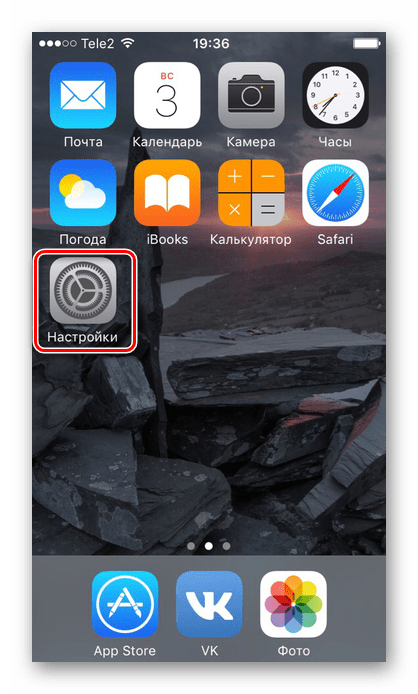
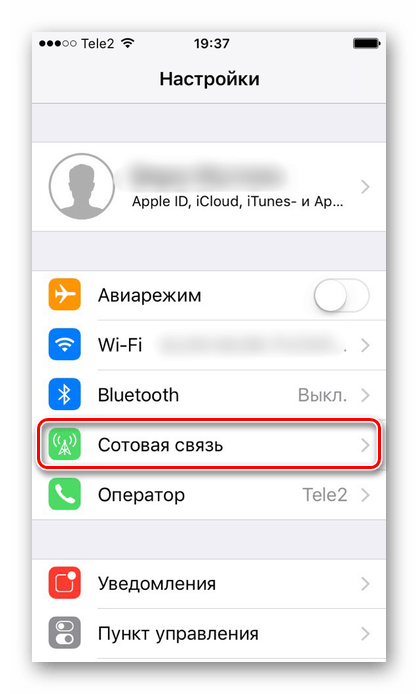
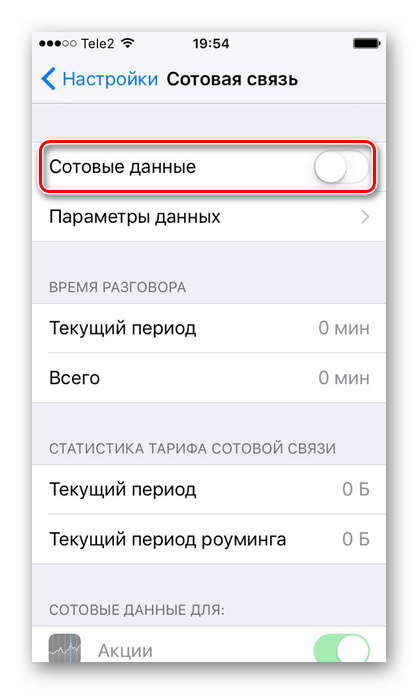
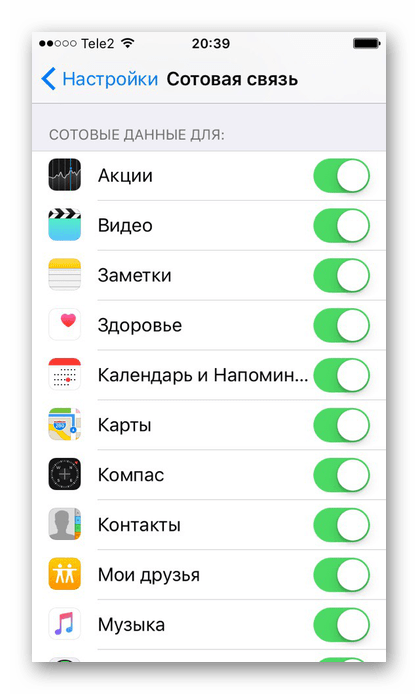
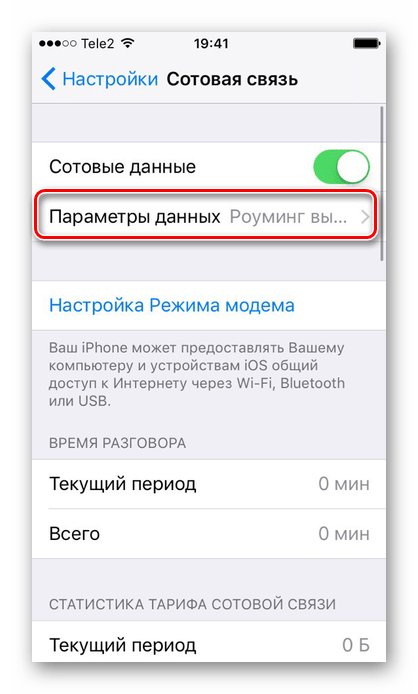
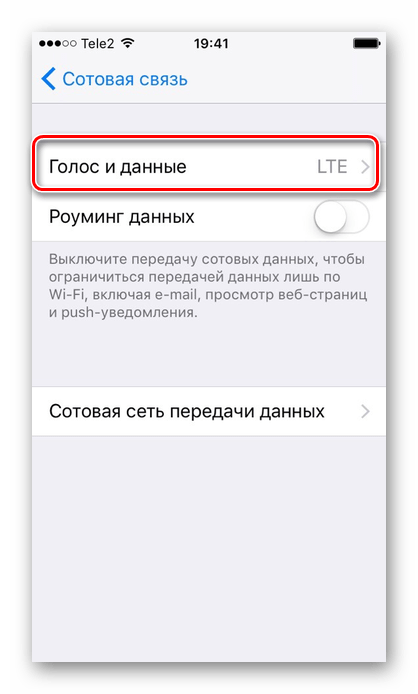
Вариант 2: Отключение в Пункте управления
Обратите внимание, что в версиях iOS 11 и выше функцию включения/выключения мобильного интернета можно также найти и переключить в «Пункт управления». Свайпните вверх от нижнего края экрана и нажмите на специальный значок. Если он подсвечивается зелёным цветом, значит мобильное интернет-соединение включено.
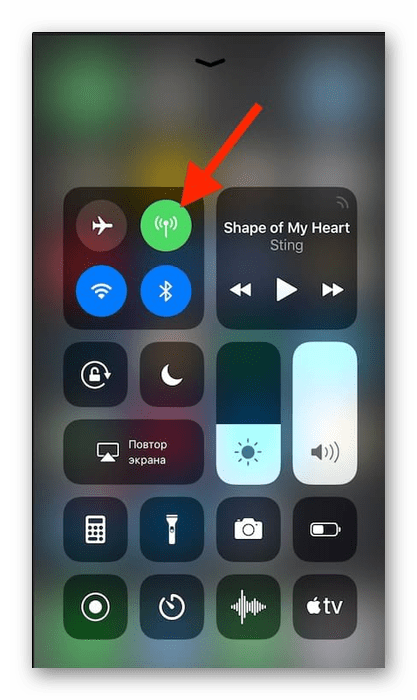
Wi-Fi
Беспроводной интернет можно отключить разными способами, в том числе и запретить телефону автоматически подключаться к уже известным сетям.

Вариант 1: Отключение в настройках
- Перейдите в настройки своего аппарата.
- Выберите пункт «Wi-Fi».
- Передвиньте указанный ползунок влево для выключения беспроводной сети.
- В этом же окне передвиньте ползунок влево напротив «Запрос на подключение». Тогда Айфон не будет автоматически подключаться к уже известным сетям.
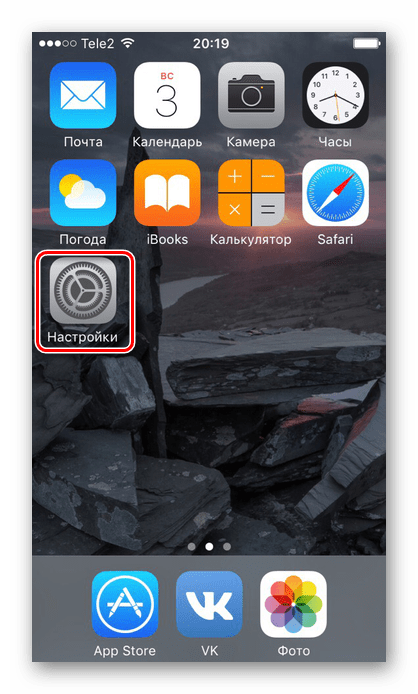
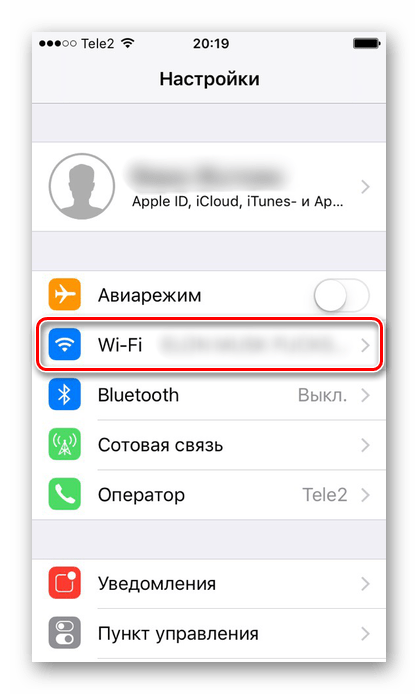
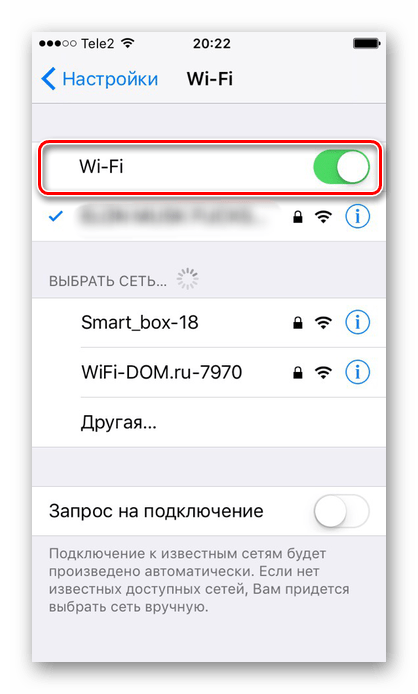
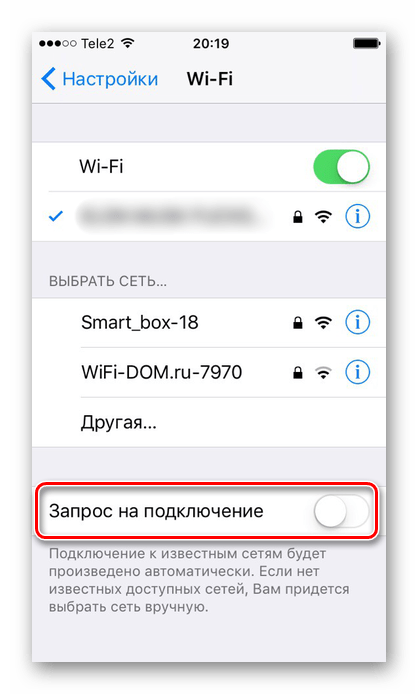
Вариант 2: Отключение в Пункте управления
- Свайпните вверх от нижней части экрана для доступа к Панели управления.
- Отключите Wi-Fi, нажав на специальный значок. Серый цвет означает, что возможность выключена, синий – что включена.
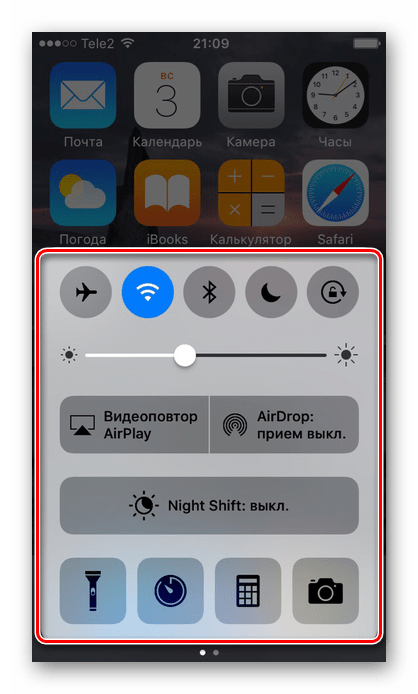
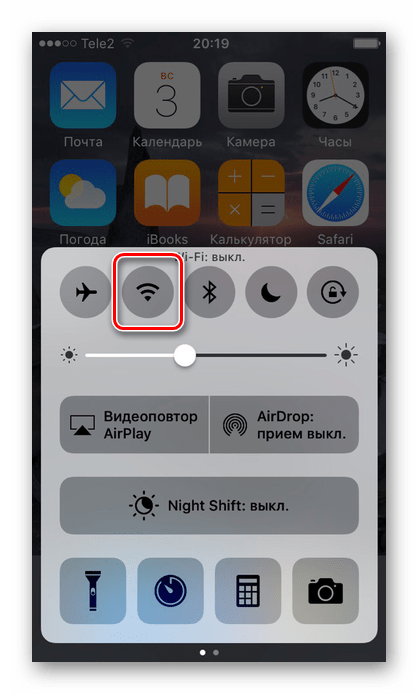
На устройствах с iOS 11 и выше функция включения/выключения Wi-Fi в Панели управления отличается от предыдущих версий.
Теперь, когда юзер нажимает на значок выключения, беспроводная сеть отключается лишь на определенное количество времени. Как правило, до следующего дня. При этом Wi-Fi остается доступным для AirDrop, определения геопозиции и режима модема.
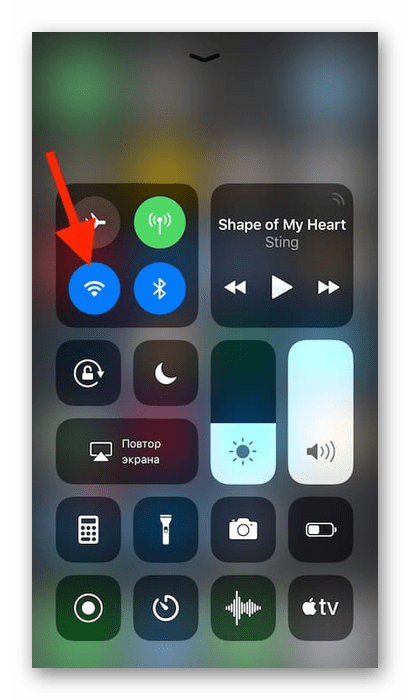
Чтобы полностью отключить беспроводной интернет на таком девайсе, нужно или зайти в настройки, как это было показано выше, или включить авиарежим. Во втором случае владелец смартфона не сможет получать входящие звонки и сообщения, так как будет отключен от мобильной сети. Такая возможность полезна в основном при длительных поездках и перелетах. Как включить авиарежим на iPhone, рассказано в «Способе 2» следующей статьи.
Подробнее: Как отключить LTE/3G на iPhone
Теперь вы знаете, как по-разному отключать мобильный интернет и Wi-Fi, по необходимости настраивая дополнительные параметры.

Мы рады, что смогли помочь Вам в решении проблемы.

Опишите, что у вас не получилось.
Наши специалисты постараются ответить максимально быстро.
Помогла ли вам эта статья?
ДА НЕТ
Еще статьи по данной теме:
Подключение к интернету на iPhone нужно не всегда — дорогой трафик или небезопасные Wi-Fi-сети заставляют пользователей ограничивать доступ к сети. Статья рассказывает о том, как отключить интернет на Айфоне для разных режимов и ситуаций.
Иногда возникают ситуации, в которых смартфону необходимо ограничить доступ в интернет. Не на всех тарифах дешевый трафик, да и в роуминге это всегда дорого. Также часто родители желают ограничить детям доступ во всемирную сеть. Вне зависимости от причины важно знать, как отключить интернет на айфоне, и статья расскажет об этом. Отсутствие сетевого соединения экономит не только деньги владельца, но и заряд аккумулятора. Передача информации как через сотовый канал, так и через Wi-Fi-соединение — ресурсоемкая задача.

Изменение сетевых настроек
Существует ряд способов, чтобы отключить интернет на Айфоне 6 и других моделях. Сначала расскажем о самом очевидном варианте — через изменение настроек в IOS на самом устройстве (алгоритм подходит и для IPad). Смартфоны выходят в сеть через мобильные каналы оператора или через подключение к Wi-Fi-точкам. В меню телефона можно легко ограничить оба способа.

Как отключить передачу данных на iPhone
Чаще всего требуется ограничить трафик через мобильного оператора. Его использование приводит к большим тратам, если у вас, конечно, не тариф с безлимитным трафиком. Чтобы отключить передачу данных на Айфоне, зайдите в настройки телефона и выберите пункт «Сотовая связь». В открывшемся списке нужна первая строка — «Сотовые данные». Передвиньте переключатель в положение «Выключено», и телефон перестанет использовать сеть оператора связи для передачи и получения информационных пакетов. В этом режиме не будут доступны web-страницы в браузере. Не будут приходить и push-сообщения. То же самое можно сделать быстрее, нажав значок антенны в блоке иконок быстрого запуска.

Как отключить Вай-Фай на iPhone
В предыдущем пункте мы разобрались, как отключить мобильный интернет на Айфоне. Телефон после отключения сотового интернета сможет выйти в сеть исключительно через Wi-Fi. Чтобы убрать и эту возможность, выключите Wi-Fi на телефоне. Управляющая иконка находится на панели быстрого доступа, которая вызывается свайпом снизу вверх. Если значок светлый, значит функция включена. Нажмите на иконку, чтобы она погасла. Теперь смартфон не будет коннектиться к доступным Wi-Fi-сетям. Если вы не нашли эту иконку, выключите Wi-Fi по длинному пути. Зайдите в «Настройки» – «Wi-Fi» и передвиньте переключатель в положение «Выключено».

Как выключить доступ к интернету на iPhone через оператора
Отключение в меню телефона лишь временно ограничивает мобильный интернет. Его даже не обязательно включать самому, он активируется при сбросе настроек к заводским или выполнении Hard Reset. Чтобы окончательно ограничить доступ по каналу сотовой связи, обратитесь к оператору. У любого мобильного провайдера есть базовая услуга, отключение которой заблокирует работу с «паутиной» через сеть оператора.

Как выключить доступ в интернет за границей на айфоне
Использование интернета в роуминге — вдвойне дорогое удовольствие. Если вы привыкли им пользоваться, но хотите оградить себя от случайного выхода в сеть за границей, то есть и такая настройка в смартфонах Apple. Можно отдельно отключить интернет на Айфоне 5S и других моделях в роуминге. Пройдите по уже знакомому пути «Настройки» – «Сотовая связь» и деактивируйте пункт «Роуминг данных». Теперь при выезде за границу функция передачи отключится автоматически.

Ограничение доступа к Сети в приложениях
Теперь о том, как выключить интернет на Айфоне для конкретных программ, установленных на нем. Большинство приложений в смартфоне периодически обращаются к удаленным серверам для получения информации. У разных программ разные «аппетиты» и, если у вас не безлимитный тариф, можно сэкономить, выключив трафик на самых «прожорливых» приложениях. Для этого в том же меню по пути «Настройки» – «Сотовая связь» прокрутите список до значения «Сотовые данные для ПО». Там перечислены приложения, в которых установлено разрешение на доступ к мобильному трафику. Для каждой программы под ее названием указан объем потребленной информации. Чтобы запретить конкретному приложению использование сотового трафика, снимите галочку с чек-бокса справа от его названия.
В большинстве своем пользователи мобильных устройств используют непосредственно мобильный интернет, то есть подключение производится через cим-карту, а не посредством подключения к беспроводной точке доступа.
Доступ к сети предоставляется определенным оператором связи, при этом в настройках телефона можно будет не просто внести определенные ограничения в скорость сети и траты трафика, но и вовсе отключить функцию использования мобильного интернета.
Содержание
- Как отключить мобильные данные на Айфоне
- Как отключить Вай-Фай на Айфоне
- Как отключить интернет на Айфоне через оператора
- Как на Айфоне отключить интернет в роуминге
- Как ограничить доступ к интернету для приложений
- Другие способы экономии трафика
Как отключить мобильные данные на Айфоне
Через настройки
Это наиболее простой и комфортабельный способ отключения сети на мобильном устройстве. Последовательность действий будет следующей:
- Перейти в настройки мобильного устройства через главный экран
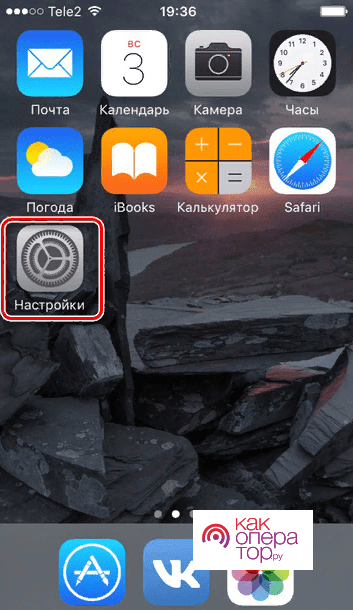
- Перейти в раздел настройки сотовой связи на мобильном устройстве
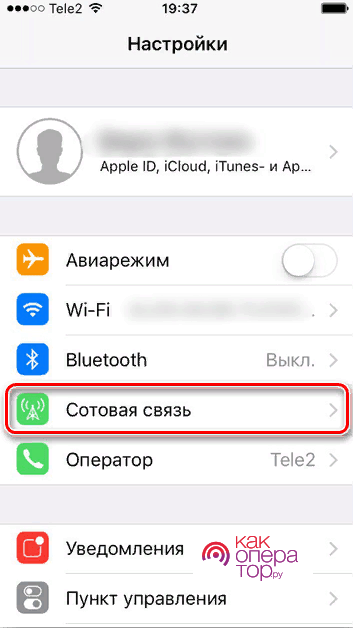
- Переместить бегунок на пункте «Сотовые данные» в левую сторону. То есть справой стороны часть поля должна быть белой, что говорит об отключении функции на устройстве
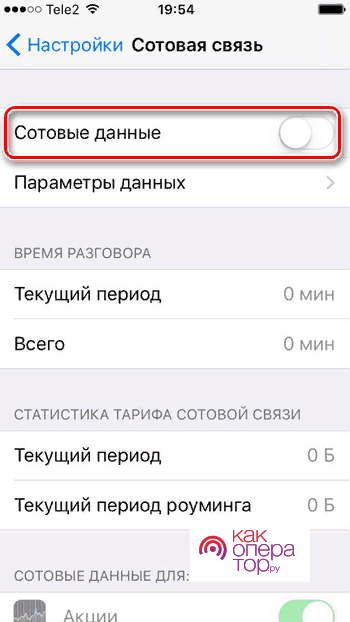
- В том случае, если нет потребности полностью производить отключение мобильных данных, то посредством использования настроек ниже можно будет ограничить использование мобильного интернета только в определенных приложениях. Таким образом можно будет внести определенные ограничения в расходование трафика, что может быть особенно важно за границей
Перед внесением определенных изменений в настройки, необходимо уделить достаточное количество времени и внимания изучения непосредственно последствий отключения интернета в целом или для определенных приложений. После отключения сети некоторые функции могут стать недоступными.
- В том случае, если требуется не произвести отключение сети, а просто переключиться между мобильными сетями разной скорости, то необходимо будет перейти в настройки параметров данных. Здесь пользователю останется только перейти в пункт «Голос и данные», после чего выбрать наиболее привлекательный вариант из выпадающего списка предложений
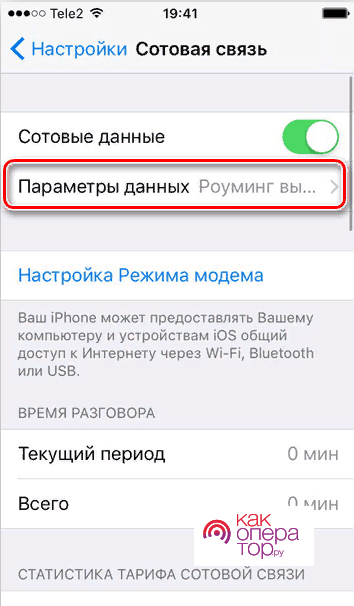
В Пункте управления
В версиях Айфон выше 11 предусматривается специальная дополнительная функция для быстрого управления состоянием сети. Она получила название «Пункт управления». Посредством ее использования можно будет получить быстрый доступ к основным настройкам непосредственно смартфона, вследствие чего можно будет сэкономить время на посещении раздела настроек и просмотра в них большого объема информации.
Для того, чтобы получить доступ к такой функциональной возможности, необходимо будет просто сделать стандартный жест вверх от нижней части экрана к верхней. На появившейся панели управления можно будет заметить наличие зеленого значка с антенной, которая раздает сигнал. После того, как пользователь непосредственно нажмет на данный значок, произойдет отключение сети на мобильном устройстве.
Для того, чтобы активировать мобильный интернет, можно будет проделать ту же операцию, а после нажатия антенна вновь станет зеленой.
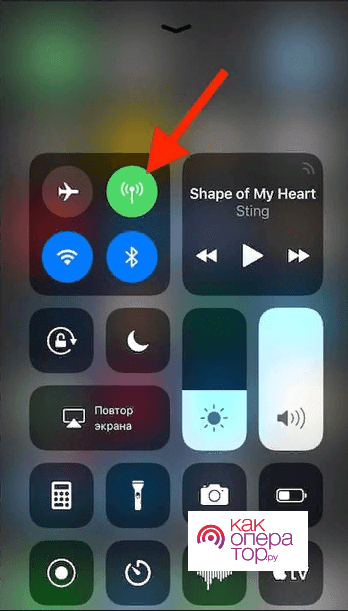
Как отключить Вай-Фай на Айфоне
Айфон также предполагает наличие в функционале возможности осуществлять подключение к беспроводным интернет-сигналам, которые раздаются определенными приемниками. Как правило, подключение осуществляется автоматически, если сеть ранее была известна пользователю. И если с подключением к сети все понятно, никаких проблем и вопросов не возникает, то процесс отключения от сети вызывает определенные затруднения.
Через настройки
Использование настроек и в этом случае является наиболее простым и комфортабельным способом отключения определенного функционала на мобильном устройстве. Последовательность действий будет следующая:
- Произвести открытие непосредственно основных настроек устройства
- Среди представленных пунктов найти соответствующее подключение Вай-Фай, которое имеет синий значок с уровнем сигнала
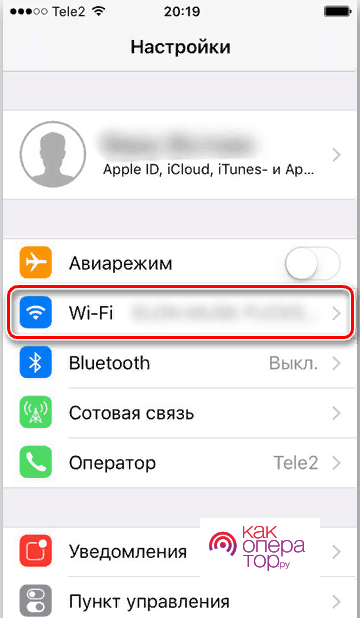
- Перейти в данный раздел настроек и произвести отключение процесса поиска доступных сетей и автоматического подключения. Для этого достаточно будет переместить ползунок в левую сторону, после чего цвет поля изменится с зеленого на белый
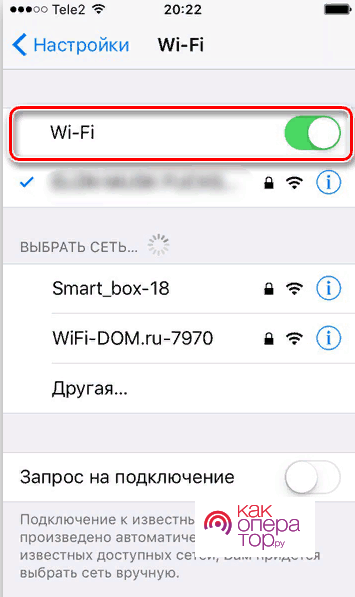
В настройках можно будет также активировать или деактивировать процесс автоматического подключения к уже знакомым сетям. Для этого необходимо будет переместить бегунок «Запрос на подключение» в соответствующее положение, после чего телефон будет автоматически осуществлять подключение к известным сетям или же делать этого больше не будет.
В Пункте управления
В данном случае инструкция предполагает выполнение следующих последовательных действий:
- Для того, чтобы получить доступ к панели управления, необходимо будет провести от нижней части экрана в верхнюю
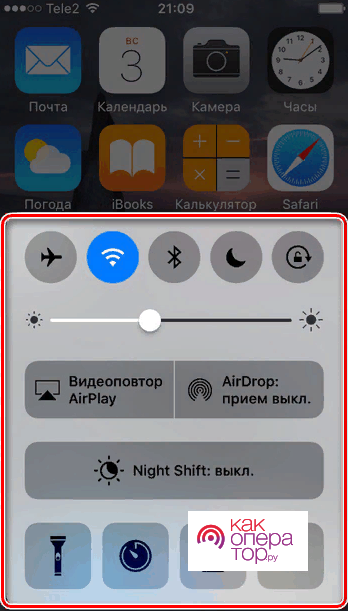
- Чтобы произвести отключение беспроводной сети, необходимо будет воспользоваться специальным значком, который предполагает наличие беспроводного подключения или его отсутствие. После того, как пользователь нажмет на соответствующий значок, произойдет отключение работы функции на Айфон
Стоит учесть, что в последних версиях Айфон функция отключается через панель управления только на определенный промежуток времени, после чего автоматически включается обратно. То есть для того, чтобы получить определенный положительный результат, необходимо будет воспользоваться именно первым способом, так как только в этом случае отключение функции будет произведено полностью до самостоятельного ее включения в дальнейшем. Стоит также обратить внимание на факт того, что после отключения доступа к беспроводным сетям некоторый функционал может перестать работать (особенно при отсутствии собственного интернета на устройстве).
Как отключить интернет на Айфоне через оператора
Этот способ предполагает полное отключение телефона от использования мобильного интернета, который предоставляется оператором сотовой связи. Для того, чтобы произвести отключение, необходимо будет позвонить соответствующему оператору сотовой связи по номеру горячей линии, после чего воспользоваться автоматизированным меню или же просто перейти на общение с оператором. После того, как пользователь изложит свое желание произвести отключение интернета на мобильном устройстве, ему на телефон поступит уведомление об успешном проведении процедуры.
Интернет будет отключен окончательно после истечения уже оплаченного периода пользования услугами мобильной связи.
Стоит помнить о том, что многие функции современных устройств работают исключительно при наличии подключения к сети, а потому после отключения интернета некоторые возможности станут недоступными.
Как на Айфоне отключить интернет в роуминге
Роуминг является достаточно распространенно проблемой на сегодняшний день, на которую стоит обратить свое внимание как можно раньше, так как в противном случае со счета будут списаны практически все денежные средства за достаточно короткий промежуток времени. Дело в том, что стоимость услуг оператора в роуминге значительно повышается, вследствие чего появляется необходимость в выборе нового тарифа или оплате различных действий по текущим ценам.
В некоторых случаях роумингом считается просто выезд из своего домашнего региона, а потому перед планированием поездки важно уточнить данный момент у оператора сети.
Для того, чтобы не предоставлялась плата за использование сети в роуминге, достаточно будет просто произвести отключение данной функции на телефоне при выезде из домашнего региона или из страны (в зависимости от особенностей выбранного тарифа). Если же интернет в поездке является необходимостью, то стоит обратить внимание на выгодные предложения от оператора. Смена тарифа является обязательным моментом, который поможет сэкономить значительную часть своих денежных средств.
Как ограничить доступ к интернету для приложений
В некоторых случаях требуется внести определенные ограничения в использовании трафика только для определенных приложений на мобильном устройстве, и сделать это также не составит особого труда.
Первым делом пользователю потребуется перейти в настройки сети, как было описано в пункте про отключение интернета на телефоне посредством входа в настройки. После того, как пользователь перейдет непосредственно в настройки сотовой связи, где можно будет выборочно произвести отключение использования интернета в определенных мобильных приложениях. Стоит помнить о том, что отключение сети в определенных приложениях на мобильном устройстве может стать причиной ограничения функционала. То есть перед тем, как произвести отключение интернета для определенного приложения, стоит убедиться в том, что его наличие не является обязательным условием для нормального функционирования программы. В противном случае ее полноценное использование не будет возможным.
Другие способы экономии трафика

Александр
Мастер по ремонту гаджетов
Задать вопрос
Зачем вообще ограничивать использование интернета приложениями?

Некоторые мобильные приложения даже в автономном режиме тратят достаточно большое количество трафика, вследствие чего требуется вносить определенные ограничения в использование интернета различными приложениями. В том случае, если на устройстве достаточно много различных приложений, то расход трафика может быть достаточно высоким.
Стоит ли отключать интернет в роуминге? Что делать, если не было произведено отключение от сети до попадания в состояние роуминга?

В том случае, если пользователь попал в состояние роуминга, необходимо будет как можно быстрее произвести отключение интернета или же перейти на использование другого тарифа. Если в роуминге пользователь продолжит использовать интернет – траты могут значительно повыситься, что в некоторых случаях недопустимо.
Стоит ли производить отключение интернета при отсутствии надобности в его использовании?

В том случае, если имеются определенные ограничения в количестве трафика и они являются достаточно жесткими – стоит производить отключение интернета, чтобы он не использовался в фоновом режиме.
В каких случаях требуется экономить трафик на мобильном устройстве?

Если на устройстве имеются определенные ограничения в количестве используемого трафика – стоит экономно относиться к количеству интернета. В противном случае интернет может закончиться в самый неподходящий момент, и тогда потребуется тратить дополнительные средства для продления количества трафика.
Как отключить интернет на iPhone
iOS, iPhone, Настройка iOS
22.08.2017
Пользователи часто спрашивают о том, как отключить интернет на iPhone. Чаще всего, в таких вопросах подразумевают именно мобильный интернет (GPRS, 3G, 4G LTE), но это может быть и интернет через Wi-Fi.
В любом случае, делается это очень просто. В данном материале мы рассмотрим оба способа отключения интернета. Материал будет полезен для большинства моделей iPhone, включая iPhone 4, 4s, 5, 5s, 5se, 6, 6s и 7.
Как отключить мобильный интернет на iPhone
Когда спрашивают о том, как отключить интернет на Айфоне, чаще всего подразумевают именно мобильный интернет (GPRS, 3G, 4G LTE). Необходимость отключить мобильный интернет может возникнуть по разным причинам. Например, мобильный интернет отключают для того чтобы сэкономить на мобильной связи в роуминге, где интернет зачастую стоит каких-то нереальных денег.
Если вам нужно отключить мобильный интернет, то откройте Настройки Айфона и перейдите в раздел «Сотовая связь». В современных версиях iOS данный раздел настроек должен находиться почти в самом начале, после разделов «Авиарежим», Wi-Fi и Bluetooth. В iOS 6 и старше нужно сначала открыть раздел «Основные».

В разделе «Сотовая связь» доступно достаточно много опций. В самом верху вы увидите три переключателя: «Сотовые данные», «Включить 3G» и «Роуминг данных». Рассмотрим эти три переключателя подробней.
- «Сотовые данные» – при выключении данного переключателя вы полностью отключите весь мобильный интернет на своем Айфоне. Получить доступ к интернету можно будет только через Wi-Fi.
- «Включить 3G» – переключатель, который отвечает за включение и отключение 3G интернета. Если отключить 3G интернет, то мобильный интернет будет работать по технологии 2G (EDGE), а скорость будет составлять не больше 474 Кбит в секунду.
- «Роуминг данных» – переключатель, который отвечает за работу мобильного интернета в роуминге. Если выключить роуминг данных, то мобильный интернет не будет работать в режиме роуминга, в то время как в вашей домашней сети интернет будет работать нормально.

Кроме этого в разделе настроек «Сотовая связь» можно включать и отключать мобильный интернет для отдельных приложений. Для этого нужно пролистать страницу с настройками вниз. Там будет список приложений, которые используют интернет. При этом рядом с каждым приложением будет указан объем данных, которые он передал, а справа будет переключатель, с помощью которого можно отключить мобильный интернет для данного приложения.
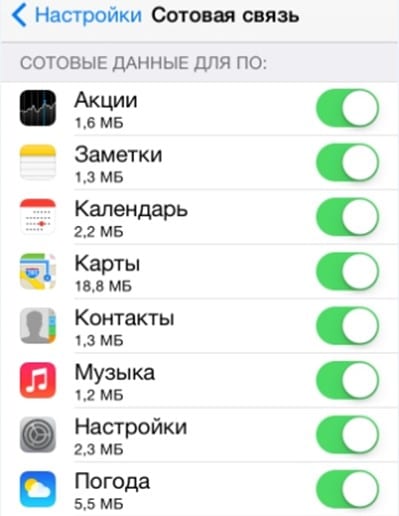
Изучив информацию о количестве переданных данных можно легко определить приложения, потребляющие больше всего трафика, и отключить их. Таким образом можно начать экономить на трафике, вообще не отключая мобильный интернет.
Как отключить интернет через Wi-Fi
Если вам нужно отключить интернет, который работает через беспроводную сеть Wi-Fi, то это делается еще проще. Сначала откройте Настройки Айфона и перейдите в раздел «Wi-Fi», который находится почти в самом верху.
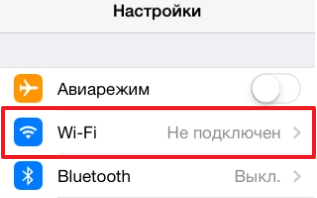
Дальше просто отключите Wi-Fi интернет переведя переключатель «Wi-Fi» в положение «Выключено». Все, Wi-Fi интернет отключен.

В принципе, отключить интернет через Wi-Fi можно и не заходя в Настройки Айфона. Для этого нужно просто сделать свайп от нижнего края экрана, для того чтобы открыть «Центр управления», и нажать на кнопку Wi-Fi.
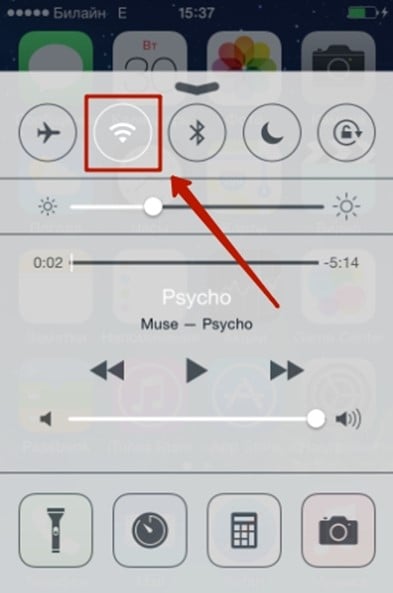
После этого кнопка Wi-Fi станет темной. Это будет означать что Wi-Fi интернет отключен.
Об авторе
Основатель проекта «Смартфонус» и автор более 2000 статей на тему ИТ для разных сайтов.
Отключение интернета на Айфоне поможет сохранить не только трафик, но и заряд батареи. Каждый пользователь «яблочных» гаджетов должен быть знаком с этом процедурой – тем более, что она крайне проста и выполняется в пару действий.
Хоть провайдеры связи и позиционируют свои интернет-тарифы как безлимитные, пользователи услуг всё равно вынуждены сталкиваться с ограничениями. В частности, с ограничением трафика. Абонентам предлагается определённый объём трафика – после того, как он оказывается израсходованным, скорость соединения падает настолько, что пользоваться интернетом становится невозможно.
Именно в целях экономии трафика и рекомендуется отключать интернет на Айфоне, когда гаджет лежит без дела. О том, как это можно сделать, расскажет данная статья.
Содержание
- 1 Как отключить мобильный интернет через настройки iPhone?
- 2 Как отключить Вай-Фай на Айфоне?
- 3 Как отключить интернет на Айфоне через мобильного оператора?
- 4 Заключение
Как отключить мобильный интернет через настройки iPhone?
Процедура отключения интернета на iPhone несколько отличается в зависимости от того, iOS какой версии стоит на мобильном устройстве. На гаджете с iOS 7 и выше деактивация происходит так:
Шаг 1. В «Настройках» отыщите раздел «Сотовая связь» и зайдите в него.

Шаг 2. В разделе «Сотовая связь» последовательно переведите ползунки «Сотовые данные» и «Включить 3G» в неактивное положение.

Если вы деактивируете только тумблер «Включить 3G», интернет-соединение сохранится, но станет очень медленным. Передача данных будет происходить по технологии EDGE – это максимум 474 Кбит / сек.
В том же разделе настроек можно закрыть доступ к интернету отдельным приложениям, установленным на Айфоне. Прокрутите экран до конца, и вы найдёте блок «Сотовые данные для ПО».

Проанализировав статистику, вы можете сделать вывод, какие приложения являются главными потребителями трафика, и запретить им выходить в сеть. На нашем примере видно, что встроенная навигационная программа «Карты» «съела» куда больше мегабайтов, чем прочие. Если вы не пользуетесь навигатором, разумно отключить его от интернета. Для этого достаточно перевести ползунок напротив пункта «Карты» в неактивное положение.
Ещё одной полезной опцией Айфона является «Роуминг данных».

Благодаря этой опции пользователь может избежать внушительных расходов на интернет-трафик за границей. Если ползунок деактивирован, гаджет перестанет заходить в сеть, как только окажется в международном роуминге.
На Айфонах c «операционкой» версией ниже 7.0 найти тумблеры «Сотовые данные» и «Включить 3G» можно, пройдя по пути «Настройки» — «Основные» — «Сотовый данные».
Как отключить Вай-Фай на Айфоне?
Если вам необходимо отключить не мобильный интернет, а Wi-Fi соединение, вы можете сделать это 2-мя способами. Первый способ таков: нужно в «Настройках» отыскать раздел «Wi-Fi», зайти в него и деактивировать ползунок «Wi-Fi».

Второй способ и того проще: следует вызвать «Центр управления» свайпом снизу-вверх и кликнуть на иконку со знакомым всем символом Wi-Fi. Иконка потемнеет – это будет означать, что Wi-Fi соединение прекращено.

Как отключить интернет на Айфоне через мобильного оператора?
Отключить интернет на iPhone можно не только через настройки мобильного устройства, но и через оператора. Притом на любом тарифе – даже на том, который предполагает предоплату.
К помощи операторов чаще всего вынуждены обращаться родители малолетних пользователей Айфонов, желающие ограничить своих чад в доступе к сети. Если родители отключат передачу данных через «Настройки», это не поможет – ребёнок быстро поймёт, как вернуть 3G.
При обращении к оператору нужно просить убрать не услугу безлимитного интернета. Удаление данной услуги приведёт к тому, что трафик будет оплачиваться по килобайтам – а это «влетит в копеечку». Убирать необходимо опцию, обеспечивающую доступ в сеть. Такая опция входит в стартовый пакет и носит неброское название – как правило, «GPRS». USSD-комбинации для удаления подобных, стартовых услуг малоизвестны – отключить GPRS проще, обратившись на горячую линию провайдера или к консультантам в салон.
Мобильные операторы предлагают специальные услуги, ограничивающие доступ в интернет частично — чтобы маленькие пользователи имели возможность заходить только на полезные сайты. У «Мегафон» такая услуга называется «Детский пакет», у МТС – «Детский интернет». Абоненты «Билайн» могут фильтровать интернет-контент на телефонах своих детей при помощи опции «Родительский контроль».
Заключение
Пользователь, который экономит трафик путём периодического отключения сотовых данных на iPhone, рискует пропустить важное и срочное уведомление из какого-либо мессенджера или социальной сети. Поэтому лучше потратить время и произвести более гибкую настройку мобильного устройства, ограничив доступ к интернету тем приложениям, которые оказываются нужны «по большим праздникам». Тогда получится «пристрелить двух зайцев» — экономить трафик, оставаясь при этом на связи.
Современный смартфон или планшет трудно представить без подключения к сети Интернет. Почитать новости, найти что-то нужное в поисковой системе, скачать полезное приложение или интересную игру — для всего этого нужен доступ в Интернет. Эта статья-инструкция расскажет о том, как зайти в Интернет с Вашего iPhone или iPad — и как из неё выйти.
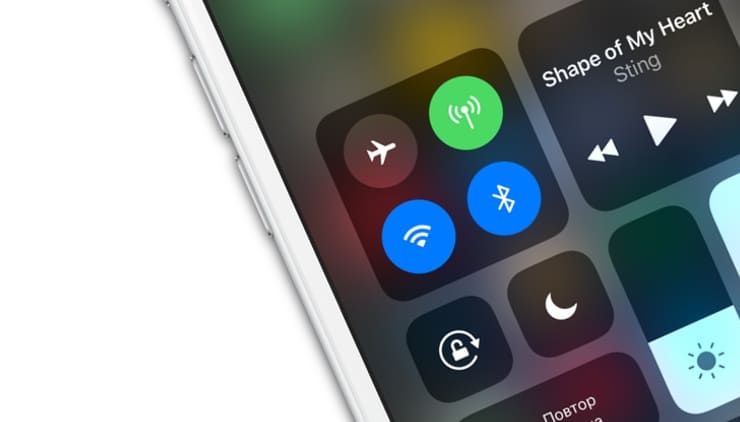
ПО ТЕМЕ: Как скачать видео на iPhone или iPad и смотреть без Интернета — 5 способов.
Выйти в Интернет с iPhone или iPad можно из любого места, где Ваш сотовый оператор предоставляет услугу мобильного доступа к Всемирной паутине.
Зайдите в «Настройки» и выберите раздел «Сотовая связь». Коснитесь ползунка справа от надписи «Сотовые данные» — он станет зеленым, а справа от названия Вашего оператора появится буква «Е» или слово GPRS. Мы только что вышли в Сеть! Правда, пока что — только на небольшой скорости, через второе поколение сотовых сетей 2G. Их ресурса хватит для самых простых задач — например, обновления почты или переписки в Skype — но абсолютно недостаточно для веб-серфинга, навигации по картам и загрузки приложений.
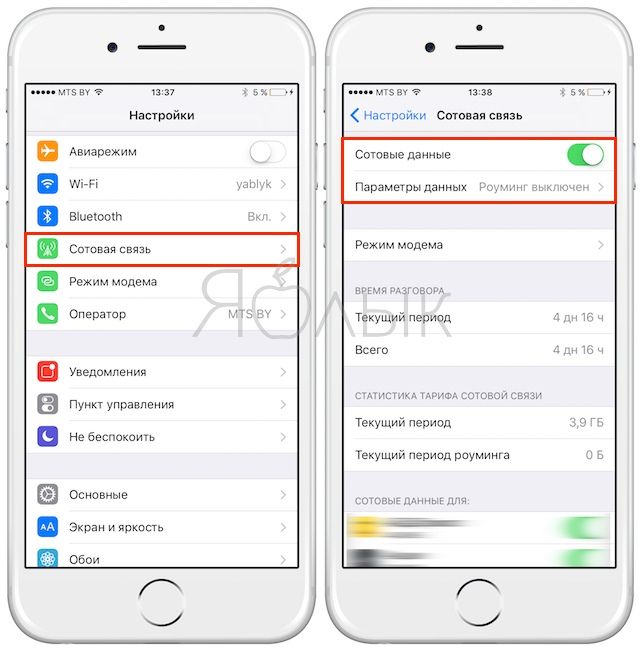
Ещё один очень серьезный недостаток — с включенным 2G Вы сможете делать только одно дело: либо звонить, либо «серфить» в Интернете. Если Вы выберете второй вариант, дозвониться до Вас не смогут! Поэтому есть смысл активировать и более быстрый мобильный интернет 3G или LTE (при условии, если в Вашем регионе, конечно, имеется покрытие этих сетей).
Включить 3G или LTE можно в том же разделе «Сотовая связь» нажам на пункт «Параметры данных», а затем «Голос и данные»
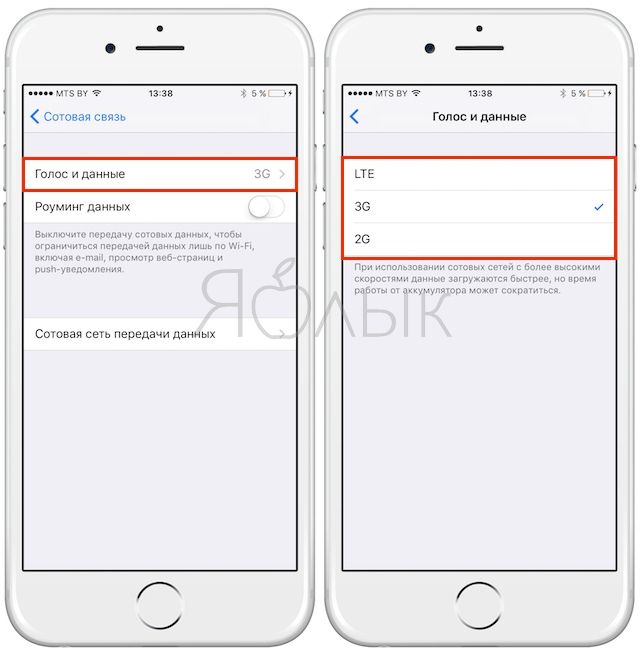
Кроме того, начиная с iOS 11 в Пункте управления также появился переключатель, позволяющий включить / выключить мобильный интернет.
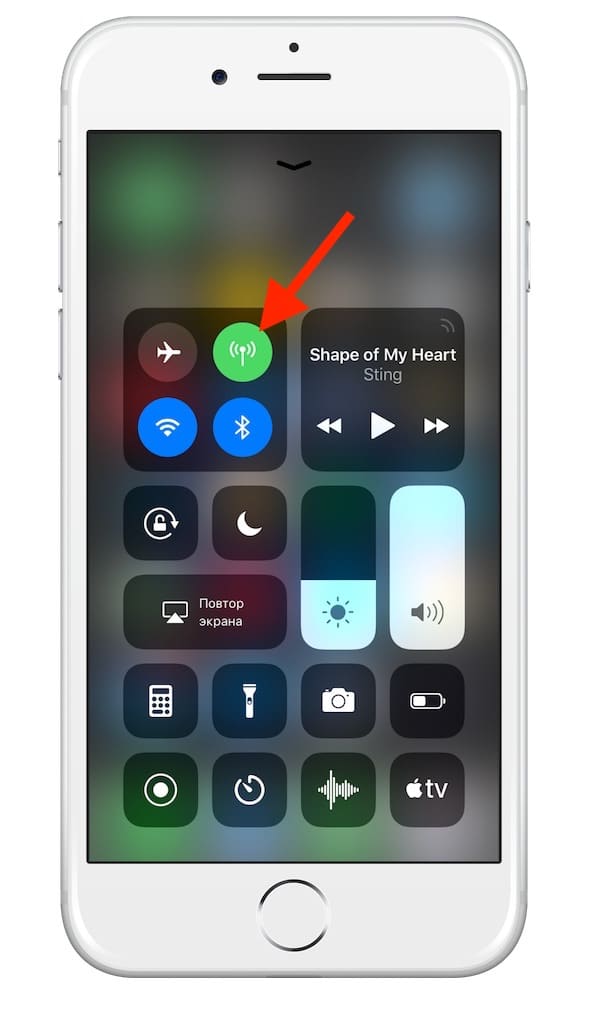
ПО ТЕМЕ: Как передать гостям пароль от Wi-Fi, при этом не называя его (QR-код).
Что делать, если все включено, а Интернета на iPhone или iPad по-прежнему нет
В случае, если после выполнения вышеописанных действий связь с всемирной Сетью посредством мобильного (сотового) трафика не появилась, то для работы интернета потребуется ввести корректные настройки (данные APN, имени пользователя и пароль) для Вашего сотового оператора.
Данные APN, имя пользователя и пароль необходимо ввести по пути: Настройки → Сотовая связь → Параметры данных → Сотовая сеть передачи данных → раздел Сотовые данные. Например, для белорусского МТС, данные следующие:
APN: mts
Имя пользователя: mts
Пароль: mts
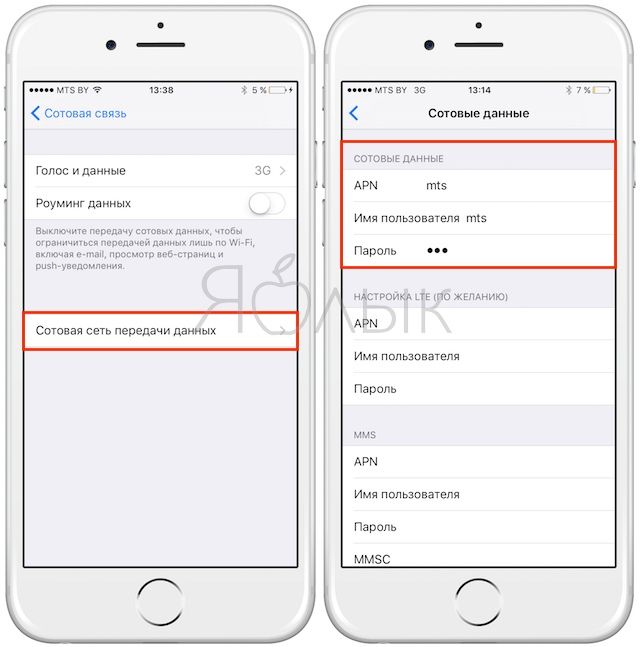
Обычно эти данные присылаются оператором посредством SMS автоматически. Также узнать их можно, позвонив по сервисным номерам или в офисе компании.
ПО ТЕМЕ: Как включить Режим модема и раздать интернет (Wi-Fi) с iPhone или iPad.
Как выключить мобильный (сотовый) интернет на iPhone или iPad
Отключить мобильный Интернет на iOS-устройстве тоже очень просто — достаточно коснуться ползунка напротив «Сотовые данные», расположенного в Настройках. Надпись Вкл сменится на Выкл, это означает, что смартфон более не подключен к Сети. В Пункте управления, кнопка Сотовые данные сменит цвет с зеленого на прозрачный.
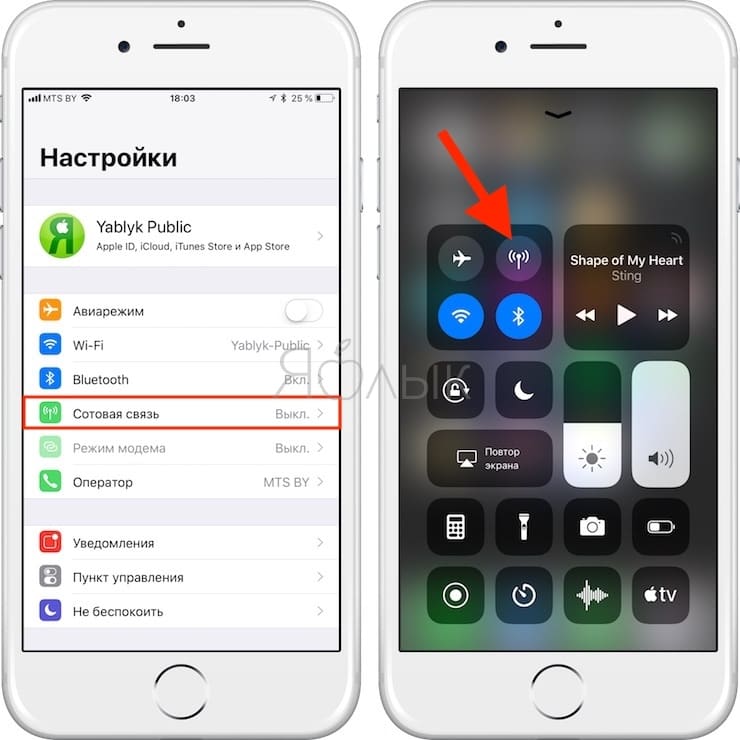
ПО ТЕМЕ: «Вызовы по Wi-Fi» (Wi-Fi Calling) на Айфоне: что это такое, как включить и какие операторы поддерживают.
Как включить Wi-Fi на iPhone или iPad
Выход в Интернет через беспроводное Wi-Fi соединение — самый быстрый и комфортный способ находиться в Сети при помощи iPhone или iPad. Скорости сравнимы с теми, которыми Вы пользуетесь на компьютере. Источником Wi-Fi может быть домашний модем, беспечный сосед, общественное заведение (например, McDonalds). Начиная с iOS 7 есть два способа включить/выключить Wi-Fi на iPhone или iPad:
- Открыть Пункт управления (провести по экрану пальцем от нижней части дисплея вверх). В появившейся «шторке» просто коснитесь иконки Wi-Fi. Включенный Wi-Fi — иконка синего цвета;
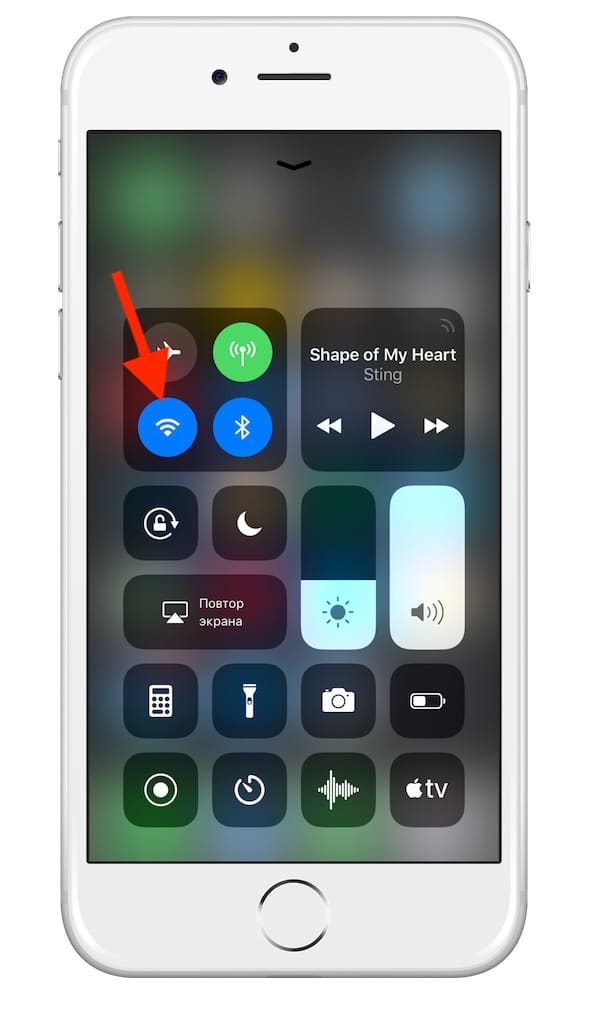
ВНИМАНИЕ! С выходом iOS 11 Apple изменила принцип отключения модулей Bluetooth и Wi-Fi через «Пункт управления». Две кнопки больше не представляют собой стандартные переключатели вкл./вкл. и отключают беспроводное соединение только по истечении установленного периода времени.
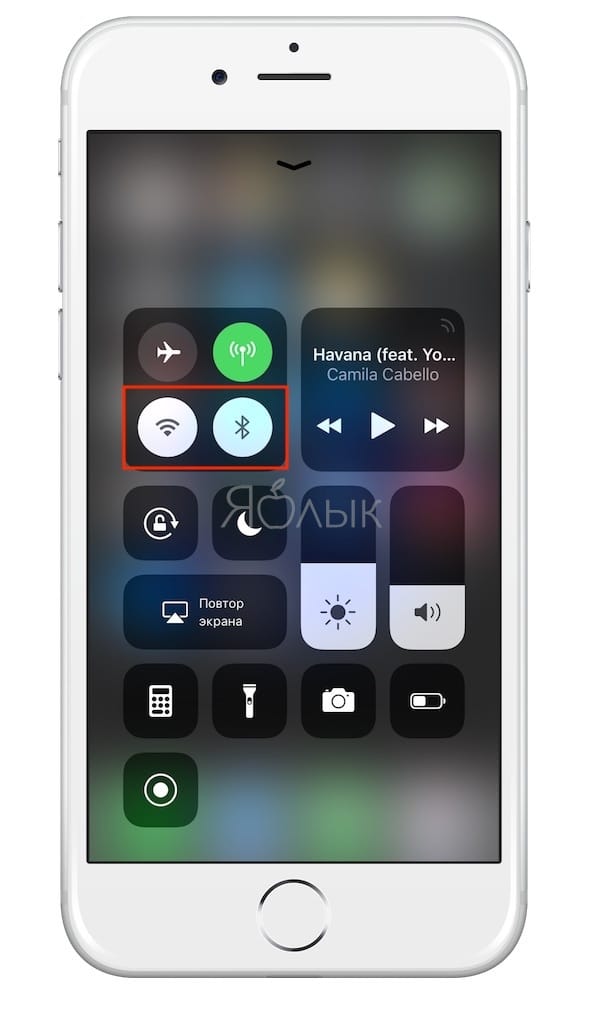

Более подробно об управлении Bluetooth и Wi-Fi в Пункте управления мы рассказали в этом материале.
- Зайти в «Настройки», выбрать пункт «Wi-Fi» (второй сверху), коснуться единственного переключателя, выбрать необходимую сеть и пароль к ней. Зеленый цвет — «включено», серый — «выключено».
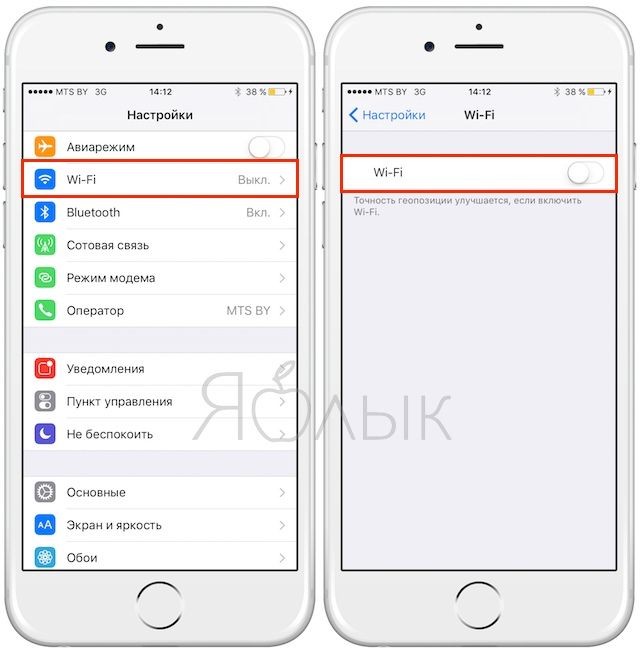
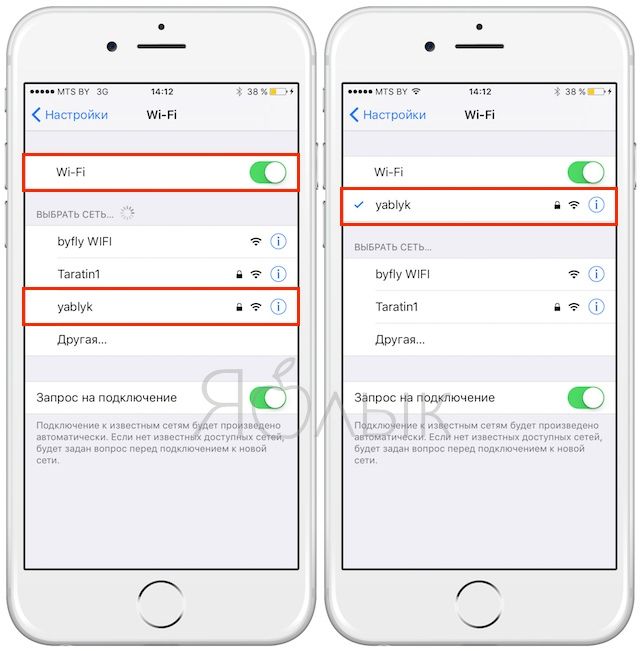
Вот и всё, теперь Вы вооружены знанием о том, как включить и выключить Интернет на iPhone или iPad. Приятного путешествия по интернет-просторам!
Смотрите также:
- Как увидеть сохраненные в Safari пароли на iPhone и iPad.
- Как почистить место на iPhone или iPad: 40 способов.
- Как включить вспышку (фонарик) при звонках и уведомлениях на iPhone.
Отключение мобильного интернета на iPhone: через настройки или оператора
Иногда отключенный интернет приносит больше пользы по сравнению со включенным. Такой избирательный подход даст много преимуществ, одно из самых важных — экономия заряда. Трафик и денежные средства благодаря этому тоже тратятся не так активно. Интернет можно включать, но — когда это действительно нужно. Как отключить интернет на айфоне, сможет понять каждый. Разницы в моделях практически нет.
Есть несколько вариантов для решения проблемы — каждый находит то, что подходит. Это изменение настроек у самой сети, ввод ограничений для приложений, отказ от услуг оператора в полном объёме.
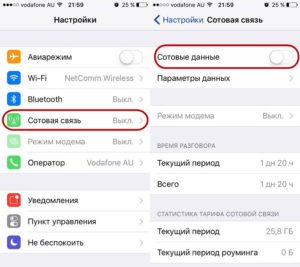
Содержание
- Процесс изменения сетевых настроек
- Ограничение доступа к Сети в приложениях
- Выключение WiFi
- Отказ от сетевых услуг оператора
- Экономия мобильного трафика другими способами
- Отключение мобильного интернета в роуминге за границей
- iPhone 6: особенности отключения
- Отключенный интернет: основные показатели
- Сброс сетевых настроек
- Настройка по сжатию фото
- Какие ещё решения доступны?
- Заключение
Процесс изменения сетевых настроек
Порядок действий в этом случае выглядит следующим образом:
- Использование значка «Настроек» на домашнем экране устройства.
- Переход к разделу, посвящённому настройкам сотовой связи.
- Деактивация соответствующих опций для отключения интернета.
При выключении «Сотовых данных» мобильный интернет перестаёт действовать полностью, за исключением WiFi.
Коннектор дополнительно перестроится в режим 2G, если 3G отключить. Благодаря этому скорость передачи данных меньше. Заряда и трафика тоже тратится меньше. Поэтому стоит заранее разобраться в том, как выключать интернет на Айфоне.
Отдельное внимание уделяют выключению интернета в роуминге. Это актуальный шаг для пользователей, в настоящее время находящихся за границей. В пределах действия домашней сети соединение снова появляется. По крайней мере, если другие сетевые функции остались действующими.
Важно! При отказе от услуг в роуминге для пользователя средства экономятся.
Ограничение доступа к Сети в приложениях
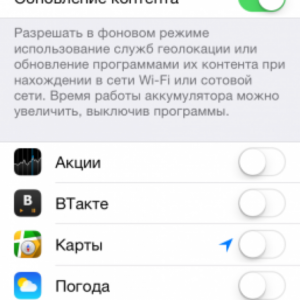
Сетевыми запросами пользуются многие программы и приложения, установленные на современных смартфонах. Значит, эти инструменты тоже участвуют в потреблении трафика. Но можно и без выхода в Сеть обеспечить корректную работу, в некоторых случаях, по крайней мере. Чтобы сетевые ресурсы больше не использовались, выполняются такие действия:
- Переход в панели по Настройкам, к разделу сотовой связи. И далее — в пункт по Сотовым данным для ПО.
- Ползунок передвигают в выключенное положение в строке приложений. Так делают со всеми программами, требующими дополнительных ресурсов в этом плане.
- Изменения настроек требуют дополнительного подтверждения.
Выключение WiFi
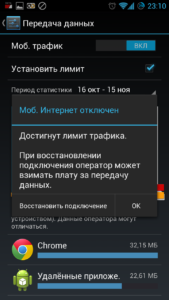
Есть два варианта, чтобы выключить сеть:
- Нажать на значок WiFi в меню, перевести ползунок к выключенному состоянию.
- Вызов центра управления. Для этого надо провести пальцем снизу вверх. Остаётся коснуться иконки, изображающей беспроводную сеть. После этого всё потемнеет, у указанной службы появится сообщение о соответствующем состоянии. Выключать функцию таким образом иногда проще простого.
Отказ от сетевых услуг оператора
Можно отключить интернет непосредственно в тарифном плане, к которому подключен тот или иной пользователь. Этот вариант актуален, если нет желания самостоятельно разбираться со всеми настройками. Для отказа от соответствующей услуги пользуются специальными USSD-командами.
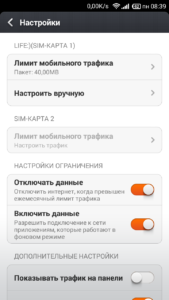
Информацию о нужной комбинации легко узнать, посетив официальную страницу в интернете. Сервисная служба в этом случае тоже помогает, но требуется дополнительное обращение к оператору. Её сотрудники расскажут, как на айфоне отключать интернет за границей.
Обратите внимание! Надо обязательно сообщить, что отключается не пакет безлимитного интернета, а вся сеть. Иначе возникают проблемы и недоговорённости.
Многие операторы предлагают специализированные услуги по родительскому контролю для тех, кто ограничивает доступ к Сети только для детей. У каждой компании есть свой вариант, с которым надо ознакомиться заранее. Некоторые операторы разрешают использовать специальные фильтры для обеспечения доступа к ресурсам с определёнными возрастными ограничениями.
Экономия мобильного трафика другими способами
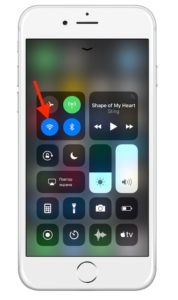
Функция «Роуминг данных» тратит больше всего трафика и денежных средств для владельцев. Без этой услуги выход в интернет становится недоступным. Но следует отключать режим сразу после того, как владелец получил интересующие его сведения. Иначе мегабайты на телефоне продолжат тратиться впустую. Обычно владельцы узнают о произошедшем уже при выставлении счетов.
Выключение опции предполагает проведение некоторых дополнительных действий:
- Посещение раздела с настройками телефона.
- Переход в раздел «Сотовых Данных».
- Поиск переключателя под названием «Роуминг данных». После этого его переводят к выключенному состоянию.
Обратите внимание! Благодаря этой процедуре баланс пользователя защищён от непредвиденных трат.
Главное — учесть, что выход в интернет после этого остаётся недоступным. С СМС-сообщениями и звонками проблем возникнуть не должно. Роуминг данных придётся снова включить, если требуется посетить тот или иной сайт. Например — чтобы понять, как отключать мобильный интернет на iPhone.
Отдельно проверяют, чтобы приложения обновлялись только в случае наличия стабильного подключения по WiFi. В поле автоматических загрузок надо просто деактивировать опцию, связанную с обновлениями. Функцию сотовых данных тоже отключают. Тогда мобильный трафик не используется для загрузок из официальных магазинов приложений. Заблокировать дополнительные траты просто.
Можно просто не включать услугу, если на время поездки пользователь готов совсем отказаться от любых видов соединений. В случае с Мегафоном для решения проблем настройка предполагает такие варианты:
- Непосредственное общение с представителями компании водном из офисов.
- Звонок в контактный центр.
- Личный Кабинет.
- Пустое сообщение, адресат для которого— номер 000105746.
- USSD-запрос в виде специальной команды *105*747*0#.
Другие операторы могут предлагать примерно такой же вариант при отключении. Разве что номера и определённые команды отличаются друг от друга.
Обратите внимание! Лучше заранее обратиться в офис сотового провайдера для получения подробной информации. Там же можно отключать ненужные услуги, когда возникает необходимость.
Отключение мобильного интернета в роуминге за границей
При выборе одного из способов для решения проблемы пользователь точно не потеряет свои деньги. Эти способы актуальны для тех, кто часто отправляется в зарубежные поездки.
- Приобретение местной СИМ-карты. Тогда о роуминге от своего оператора можно будет забыть. Для звонков и сообщений в родную страну понадобятся дополнительные траты. Но выход в интернет перестанет быть серьёзной статьёй расходов.
- Можно зарегистрировать тарифный план оператора-партнёра, если на планшете установлена СИМ-карта, которая обозначена, как APPLE Sim. Остаётся выбрать провайдера и тарифный план в настройках, который станет наиболее удобным для пользователя. Когда тариф перестаёт быть нужным — его легко в любой момент приостановить, деактивировать насовсем.
- Можно заранее связаться с оператором, чтобы подобрать тариф, лучше всего сочетающийся с международным роумингом. Достаточно включить соответствующие функции, доступные от оператора при обслуживании. Отключение тоже не доставляет проблем.
Обратите внимание! В настройках iPhone надо выбирать раздел того или иного оператора, чтобы сменить сеть и связанные с ней настройки. Можно выбирать подходящие варианты вручную, иногда это происходит автоматически.
iPhone 6: особенности отключения
Использование этой возможности на 6 модели отличается от того, что делают владельцы предыдущих моделей. Шаги в этом случае имеют такую последовательность:
- В настройках телефона ищут пункт «Основные».
- Далее переходят к Сети.
- Здесь необходимо установить настройки, удовлетворяющие текущим потребностям клиента.
Обратите внимание! Пакетные данные роуминга при необходимости полностью отключают через этот же раздел. Действия в обратном порядке выполняют, если доступ к Сети необходимо восстановить.
В нижней части обычно ограничивают выход в Сеть для отдельных приложений. Но не всегда перед запуском программ пользователей оповещают, что в связи с их использованием взимают дополнительную плату.
Отключенный интернет: основные показатели
При отключенном интернете характеристики у пользователя будут такими:
- Недоступен режим модема для мобильного устройства.
- Прослушивание, извлечение сообщений автоответчика перестаёт быть доступным.
- ММС сообщения тоже недоступны для владельца. Но через WiFi можно отправлять различные файлы и другую информацию, если в этом есть необходимость.
- Отсутствуют значки для обозначения сетей 3G или LTE.
Сброс сетевых настроек
Сброс настроек по сети перезагрузка помогают решить большое количество проблем, с которыми связана эксплуатация телефона. Главный недостаток — в том, что стираются все сохранённые параметры. Пароли от сетей тоже стирают.
Сами действия выполняют в такой последовательности.
- Посещение раздела с настройками.
- Переход к пункту «Основные». Функция сброса при этом включается.
- После этого владелец устройства подтверждает и завершает свои действия.
- Настройки закрывают, устройства перезагружают.
Обратите внимание! После следующего включения достаточно запустить какое-нибудь приложение, используя сотовый телефон, и проверить работает ли интернет снова.
Настройка по сжатию фото
Сжатие изображений будет актуально для тех, кто часто отправляет фотографии близким и родным, пользуясь приложением iMessage. После изменения настроек отправка останется доступной, но трафика на решение проблемы уходит меньше.
Какие ещё решения доступны?
При экономии трафика от режима модема у сотового устройства надо отказываться. Достаточно убедиться в том, что функция выключена. Иначе при необходимости устройство само будет делиться своим трафиком с другими участниками системы.
Загрузка данных отключается и в случае Apple Music. Сервис будет использовать мобильный трафик, если треки не загружены в само устройство, чтобы их можно было слушать без Сети.
Важно! Любые версии iPhone поддерживают функцию «Помощь WiFi». Сотовые данные придут на помощь, если соединение станет совсем слабым. Функцию отключают для защиты от дополнительных трат в роуминге.
Почтовые ящики и учётные записи часто обновляются устройством в фоновом режиме. На это тоже может расходоваться мобильный трафик. Функцию отключают за границей, чтобы проблем не возникало.
Благодаря описанным выше простым действиям любой пользователь сможет подготовить телефон от Apple к зарубежным поездкам. Главное — проследить за отключением всех автоматических загрузок и обновлений.
Обратите внимание! Для использования различных услуг, связанных с интернетом, лучше приобретать СИМ-карту в той стране, где человек сейчас находится. Тогда траты будут меньше.
Заключение
Зарубежные поездки могут стать неприятным сюрпризом для владельцев сотовых устройств. Многие думают, что такие действия ничего не требуют. И отправляются в путь, ничего не изменив в настройках. Из-за этого потом счета от оператора увеличиваются на серьёзные суммы. А клиент не понимает, за что надо было платить столько денег.
Своевременное изучение настроек, их правильная корректировка помогают избежать конфликтных ситуаций. Это упрощает взаимодействие с оператором. Можно будет не волноваться о дополнительных затратах, которые обнаруживаются только в конце месяца.

Подгорнов Илья Владимирович
Всё статьи нашего сайта проходят аудит технического консультанта. Если у Вас остались вопросы, Вы всегда их можете задать на его странице.
Как отключить мобильный интернет на Айфоне, чтобы не растратить быстро предоставленный оператором трафик. Особенно этот вопрос актуален в роуминге, когда интернет у некоторых провайдеров тарифицируется по заоблачным ценам. Посмотрим, как можно избежать лишних затрат.
Отключение мобильного трафика
Чтобы разобраться, как отключить мобильный интернет на своём Айфоне, откройте Настройки iOS и перейдите в раздел «Сотовая связь». На ранних версиях iOS он может прятаться в подменю «Основные».
Внутри раздела «Сотовая связь» вы найдёте несколько пунктов:
- «Сотовые данные» — переключатель, который отвечает за передачу мобильного трафика.
- «Включить 4G» — доступ в интернет будет осуществляться по сети LTE, которая отличается высокой скоростью.
- «Роуминг данных» — опция, которая автоматически выключает мобильный интернет при выезде за пределы домашнего региона или страны.
Если вы хотите совсем отключить мобильный трафик, нужно передвинуть переключатель «Сотовые данные» в положение «Выкл». Выйти в интернет можно будет только при подключении к Wi-Fi, пока вы не включите мобильный трафик заново. Это всё, что нужно знать о том, как отключить мобильный интернет на iPhone 6 или любой другой современной модели.
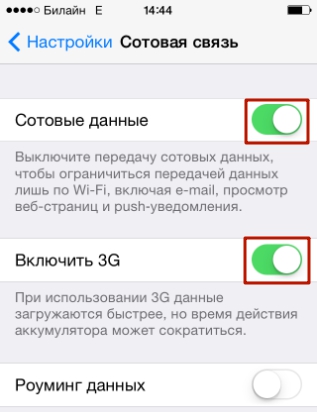
Если вы хотите обезопасить себя от лишних трат в роуминге, активируйте опцию «Роуминг данных», чтобы мобильный трафик автоматически отключался за пределами домашнего региона.
Экономия мобильного трафика
В разделе с настройками сотовой связи можно также отключать мобильный интернет для отдельных приложений. Это полезно, если вы хотите использовать мобильные данные, но переживаете, что некоторые программы потратят слишком много трафика.
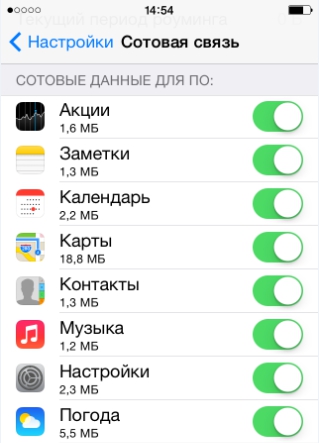
В списке приложений можно посмотреть, сколько трафика тратит каждая программа. Вы можете оставить доступ к интернету через мобильные данные только у браузера, а остальным программам запретить ими пользоваться.
Как полностью отказаться от мобильного интернета
Если вы хотите не просто разобраться, как отключить мобильный интернет на iPhone 5, 5s, 7 или любой другой модели, а совсем отказаться от передачи данных, придётся обращаться к оператору. В настройках телефона нет опций, позволяющих полностью закрыть доступ к этой возможности. Нет и USSD-команд, которые бы отключали услугу доступа в интернет через мобильные данные.
Вы можете удалить данные авторизации, которые оператор присылает автоматически при включении телефона.
- Откройте раздел «Мобильные данные» в настройках.
- Перейдите в «Параметры мобильных данных».
- Зайдите в подраздел «Мобильная сеть».
- Удалите профиль конфигурации.
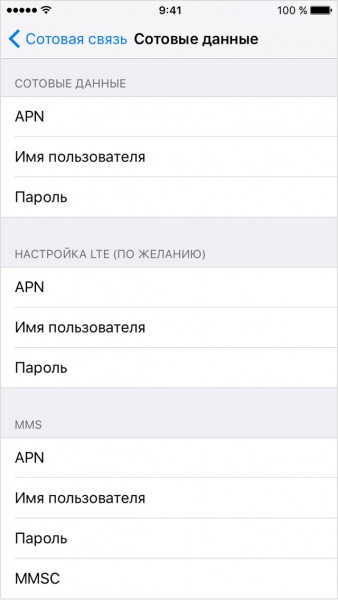
Проблема в том, что после очередного перезапуска системы снова придёт конфигурационное сообщение, и данные для использования мобильного интернета сохранятся в настройках iOS. Единственный действенный способ — обращение к оператору по горячей линии или через консультантов в салоне с просьбой отключить опцию, обеспечивающую доступ в интернет через мобильные данные. Обычно эта опция называется GPRS и входит в стартовый пакет любого тарифа.
Нужно просить убрать саму возможность выходить в интернет, а не убрать безлимитный или любой другой тариф на интернет. В таком случае для выхода в сеть останется только Wi-Fi, который тоже можно отключить.
Отключение Wi-Fi
Если вы хотите отключить не только мобильный интернет, но и Wi-Fi, то используйте один из предложенных способов.
- Откройте настройки iOS.
- Найдите раздел «Wi-Fi».
- Зайдите и передвиньте одноимённый ползунок в положение «Выключен».
Можно не заходить в настройки, а просто вызвать свайпом снизу вверх Центр управления и нажать на иконку Wi-Fi. Если она подсвечена, значит, соединение находится в активном состоянии. Если иконка стала тёмной, то подключения к интернету больше нет.

В настройках iOS нет возможности полностью запретить подключение через Wi-Fi. Единственный способ контролировать установление соединения с беспроводной точкой — поставить на неё сложный пароль. Если вы хотите, чтобы ребёнок не выходил в интернет с телефона, то вводите пароль от домашней сети вручную и не сохраняйте пароль. Но помните, что он сможет подключиться к бесплатной сети в общественных местах.